|
扫描/长按下面二维码
|
扫描/长按下面二维码
|
点击查看:会计从业《会计电算化》基础知识点汇总
数据的手工录入
Excel中,数据的输入和修改都在当前单元格或者对应的编辑栏中进行。Excel文件打开后,所有单元格均默认处于就绪状态,等待数据的输入。
Excel表格数据输入方法包括手工录入、数据填充和导入其他数据库的数据。
(一)在单个单元格中录入数据
1.选定目标单元格,录入所需的数字或文本。
2.单击单元格后再单击编辑栏输入数字或文本,然后按击回车键(Enter)确定输入。在确定输入前按击ESC键会取消当前的输入。
(二)在单张工作表的多个单元格中快速录入完全相同的数据
选定单元格区域(采用拖动、Shift+左键单击、Ctrl+左键单击),在当前活动单元格或者对应的编辑栏中录入所需的数字或文本,通过组合键“Ctrl+Enter”确认录入的内容。
【注意】输入完毕后,按“Enter”是仅输入当前活动单元格数据。
按“Ctrl+Enter”会在所有选定单元格输入数据。
快速录入完全相同的数据操作图解
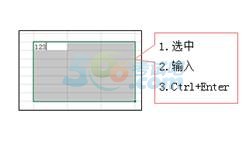
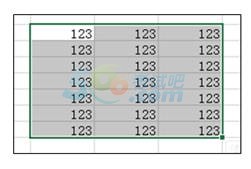
(三)在单张工作表的多个单元格中快速录入部分相同的数据
1.选中需要录入部分相同数据的单元格区域。
2.打开设置单元格格式:右键单击、Ctrl+1(数字1)、开始—单元格选项卡。
3.数字—自定义类型中输入“重复数据#”或“#重复数据”。
相关设置完成后,在相应的单元格输入数据时,只需要输入不重复的数字部分,系统会在输入的数字前或后自动加上重复部分。
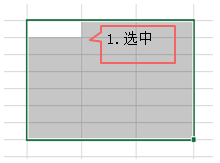

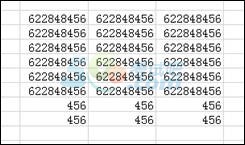
【提示】
1.Excel“单元格格式“中数字标签的选项有:日期、文本、自定义、货币等。
2.Excel中结束单元格数据输入的操作包括:单击其他单元格、按【Tab】键、按【Enter】键。(四)在工作组的一个单元格或多个单元格中快速录入相同的数据
1.将工作簿中多张工作表合成工作组
Shift+左键单击、Ctrl+左键单击、鼠标右键单击任一工作表标签选择“选定全部工作表”。
工作表合成后,工作簿标题栏的文件名后面出现“工作组”字样。
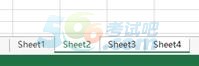
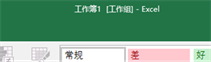
2.数据录入
在目标单元格,如同按照在单个单元格中录入数据的方法录入相关数据;(输入按Enter)
在一个单元格区域,如同按照在单张工作表的多个单元格中录入相同数据的方法录入相关数据。(选中区域输入按Ctrl+Enter)
3.取消工作组
①单击未被选中的工作表标签(即组外工作表标签);
②该工作组包含工作簿中的所有工作表,单击活动工作表以外的任意一个工作表标签;
③右键单击任意一个工作表标签,选择“取消成组工作表”。
相关推荐:
·会计从业《财经法规》基础知识点:预算收入与支出 (2017-11-04 10:57:42)
·会计从业《财经法规》基础知识点:预决算监督 (2017-11-04 10:55:34)
·会计从业《财经法规》基础知识点:决算 (2017-11-04 10:54:45)
·会计从业《财经法规》基础知识点:预算组织程序 (2017-11-04 10:44:16)
·会计从业《会计电算化》基础知识点:数据的筛选 (2017-11-02 11:34:22)
·免费真题 ·模考试题

- 快速通关宝典68%的用户选择
- 高端旗舰班32%的用户选择
实用文档 | 入党资料 | 入党申请书 | 入党志愿书 | 个人自传 | 转正申请书 | 思想汇报 | 个人简历 | 简历模板 | 简历封面 | 工作计划 | 工作总结 | 自我评测
个性评测 | 社交评测 | 事业评测 | 运势评测 | 报告 | 实习报告 | 工作总结 | 社会实践 | 心得体会 | 述职报告 | 调查报告 | 辞职报告
法律文书 | 合同范本 | 演讲范文 | 更多>>
英语学习 | 听力口语 | 阅读写作 | 翻译文化 | 趣味英语 | 学习方法 | 英文经典歌曲 | 每日课堂 | 空中英语 | 少儿英语 | 影视英语 | 英文歌曲 | 更多>>
作文大全 | 作文 | 小学 | 初中 | 高中 | 话题作文 | 考研 | 四六级 趣味作文 | 体裁作文 | 记叙文 | 议论文 说明文 | 应用文 | 读后感 | 作文素材 | 名言警句
优美段落 | 哲理故事 | 诗词赏析 | 成语知识 | 技巧 | 写作指导 | 作文点评 | 佳文赏析 | 写作基础 | 话题演练 | 作文教学 | 更多>>









